विषयसूची:
- चरण 1: चेतावनी
- चरण 2: नीचे बाईं ओर विंडोज आइकन पर क्लिक करें।
- चरण 3: आउट कोट्स के साथ "msconfig" टाइप करें और एंटर दबाएं।
- चरण 4: एक विंडो पॉप अप होगी। आइकॉन को नॉर्मल स्टार्टअप से सिलेक्टिव स्टार्टअप पर स्विच करें।
- चरण 5: बूट टैब पर क्लिक करें।
- चरण 6: टाइमआउट को डिफ़ॉल्ट (30 सेकंड) से 3 सेकंड पर स्विच करें।
- चरण 7: फिर उन्नत विकल्प पर क्लिक करें।
- चरण 8: 'प्रोसेसरों की संख्या' के बगल में स्थित चेक बॉक्स पर क्लिक करें और सुनिश्चित करें कि यह चेक किया गया है।
- चरण 9: फिर, ड्रॉप डाउन मेनू से, सुनिश्चित करें कि उच्चतम संभव संख्या क्लिक है, फिर ठीक दबाएं।
- चरण 10: सेवा टैब पर नेविगेट करें।
- चरण 11: स्टेटस टैब पर क्लिक करें, यह "रनिंग" से "स्टॉप्ड" तक सब कुछ सॉर्ट करेगा।
- चरण 12: चलने वाली सूची से, किसी भी उपयोग नहीं किए जा रहे अनचेक करें, जैसे कि ऐप्पल इंक।
- चरण 13: अगला, स्टार्टअप टैब पर नेविगेट करें।
- चरण 14: वहां से, "पूछें" से "अपडेटर" जैसे उपयोग नहीं किए जा रहे किसी भी को अनचेक करें।
- चरण 15: अंत में, अप्लाई और ओके को हिट करें।
- चरण 16: ऊपर दी गई विंडो खुल जाएगी जिसके लिए आपको पुनरारंभ करना होगा। आगे बढ़ें और फिर से शुरू करें और आपको गति में अंतर देखना चाहिए।
- चरण 17: समस्या निवारण

वीडियो: विंडोज 7 को कैसे तेज करें: 17 कदम

2024 लेखक: John Day | [email protected]. अंतिम बार संशोधित: 2024-01-30 09:20

निम्नलिखित निर्देश में, आप अपनी विंडोज मशीन को तेज करने और तेज करने के लिए msconfig का उपयोग करेंगे।
चरण 1: चेतावनी

यदि गलत तरीके से किया गया है, तो msconfig के भीतर सेटिंग्स बदलना, आपके कंप्यूटर को गंभीर रूप से बदल सकता है। निम्न चरणों का उपयोग केवल तभी करें जब आप msconfig का उपयोग करने में सहज हों।
समस्या होने पर अपने कंप्यूटर और फाइलों का बैकअप बना लें।
चरण 2: नीचे बाईं ओर विंडोज आइकन पर क्लिक करें।
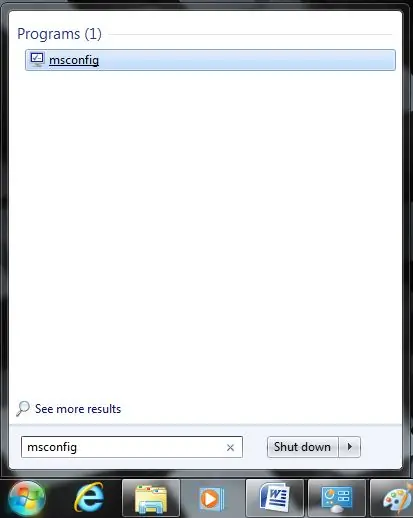
चरण 3: आउट कोट्स के साथ "msconfig" टाइप करें और एंटर दबाएं।
चरण 4: एक विंडो पॉप अप होगी। आइकॉन को नॉर्मल स्टार्टअप से सिलेक्टिव स्टार्टअप पर स्विच करें।
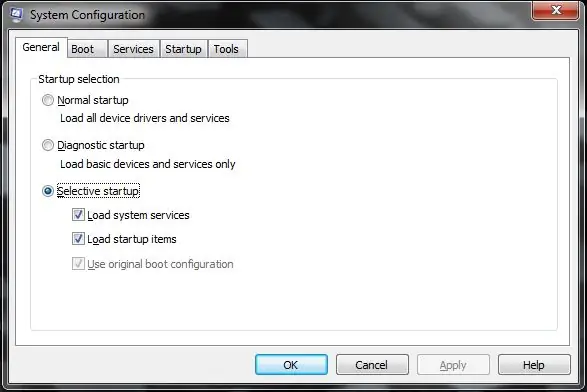
चरण 5: बूट टैब पर क्लिक करें।
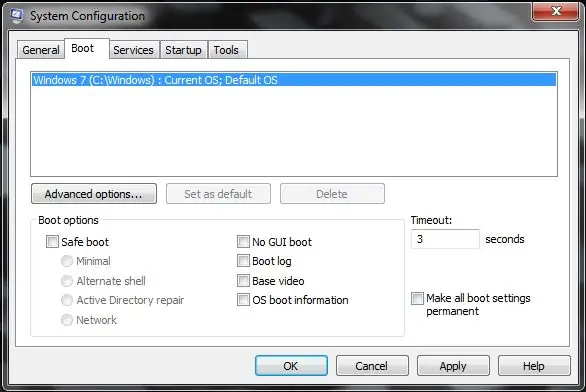
चरण 6: टाइमआउट को डिफ़ॉल्ट (30 सेकंड) से 3 सेकंड पर स्विच करें।
चरण 7: फिर उन्नत विकल्प पर क्लिक करें।
चरण 8: 'प्रोसेसरों की संख्या' के बगल में स्थित चेक बॉक्स पर क्लिक करें और सुनिश्चित करें कि यह चेक किया गया है।
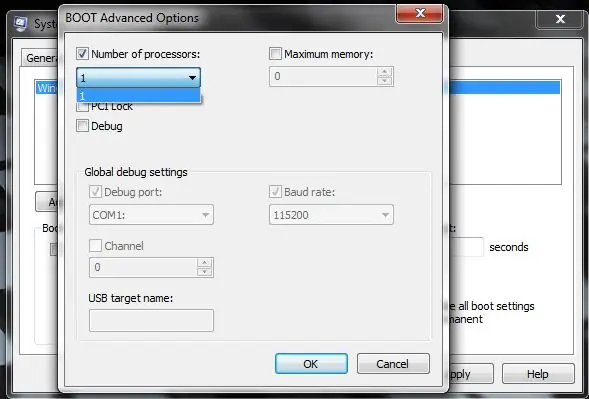
चरण 9: फिर, ड्रॉप डाउन मेनू से, सुनिश्चित करें कि उच्चतम संभव संख्या क्लिक है, फिर ठीक दबाएं।
चरण 10: सेवा टैब पर नेविगेट करें।
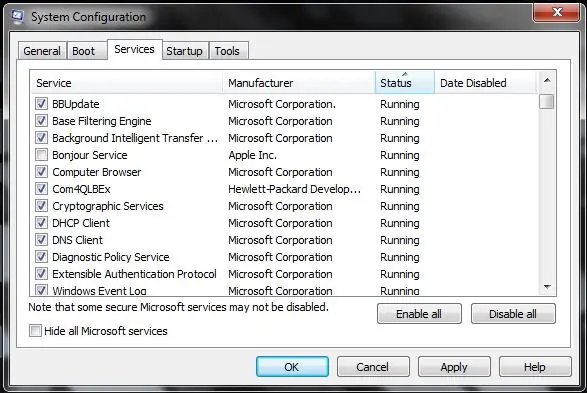
चरण 11: स्टेटस टैब पर क्लिक करें, यह "रनिंग" से "स्टॉप्ड" तक सब कुछ सॉर्ट करेगा।
चरण 12: चलने वाली सूची से, किसी भी उपयोग नहीं किए जा रहे अनचेक करें, जैसे कि ऐप्पल इंक।
चरण 13: अगला, स्टार्टअप टैब पर नेविगेट करें।
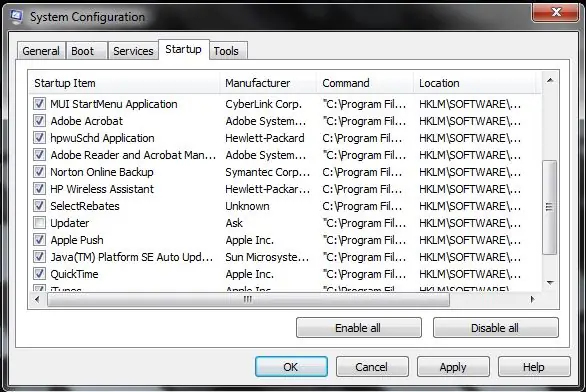
चरण 14: वहां से, "पूछें" से "अपडेटर" जैसे उपयोग नहीं किए जा रहे किसी भी को अनचेक करें।
चरण 15: अंत में, अप्लाई और ओके को हिट करें।
चरण 16: ऊपर दी गई विंडो खुल जाएगी जिसके लिए आपको पुनरारंभ करना होगा। आगे बढ़ें और फिर से शुरू करें और आपको गति में अंतर देखना चाहिए।
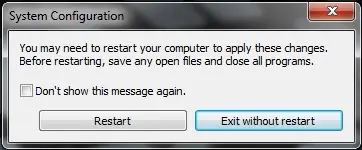
यदि विंडो पॉप अप नहीं होती है, तो वैसे भी अपने पीसी को रीस्टार्ट करें।
चरण 17: समस्या निवारण
यदि ये चरण आपके कंप्यूटर को गति देने में मदद नहीं करते हैं, तो आपको एक नया कंप्यूटर खरीदना चाहिए।
सिफारिश की:
ऑरेंज पीआई कैसे करें: विंडोज़ के तहत विंडोज़ के लिए सनक्सी टूल संकलित करें: 14 चरण (चित्रों के साथ)

ऑरेंज पीआई कैसे करें: विंडोज़ के तहत विंडोज़ के लिए सनक्सी टूल संकलित करें: पूर्वापेक्षाएँ: आपको विंडोज़ चलाने वाले ए (डेस्कटॉप) कंप्यूटर की आवश्यकता होगी। एक इंटरनेट कनेक्शन। एक ऑरेंज पीआई बोर्ड। अंतिम वैकल्पिक है, लेकिन मुझे यकीन है, कि आपके पास पहले से ही है। अन्यथा आप इस निर्देश को नहीं पढ़ेंगे। जब आप ऑरेंज पीआई पाप खरीदते हैं
कैसे करें: अपने आइपॉड टच को जेलब्रेक करें 1.1.1 से 1.1.2 (विंडोज): 10 कदम

कैसे करें: जेलब्रेक योर आइपॉड टच 1.1.1 से 1.1.2 (विंडोज): इस निर्देश में, मैं आपको दिखाऊंगा कि कैसे अपने आइपॉड टच को जेलब्रेक करें और 1.1.2 पर अपडेट करें। तृतीय पक्ष एप्लिकेशन के लिए आपका टच खोलने के लिए, मैं आपको चरण दर चरण बताऊंगा। *चेतावनी: आप इसे अपने जोखिम पर करें, मैं कोई जिम्मेदारी नहीं लूंगा
कैसे करें: अपने विंडोज होस्ट की सुरक्षा के लिए आईपीकॉप वर्चुअल मशीन फ़ायरवॉल सेटअप करें (मुफ्त में!): 5 कदम

कैसे करें: अपने विंडोज होस्ट की सुरक्षा के लिए आईपीकॉप वर्चुअल मशीन फ़ायरवॉल सेटअप करें (मुफ्त में!): सारांश: इस परियोजना का उद्देश्य किसी भी नेटवर्क पर विंडोज होस्ट सिस्टम की सुरक्षा के लिए वर्चुअल मशीन में आईपीकॉप (फ्री लिनक्स वितरण) का उपयोग करना है। आईपीकॉप उन्नत कार्यों के साथ एक बहुत शक्तिशाली लिनक्स आधारित फ़ायरवॉल है जैसे: वीपीएन, एनएटी, घुसपैठ का पता
अपने कंप्यूटर को तेज़ और तेज़ कैसे करें!: 5 कदम

अपने कंप्यूटर को तेज़ और तेज़ कैसे करें!: अपने कंप्यूटर को आसानी से गति देने के निर्देशों का पालन करना आसान है
तेज़, तेज़, सस्ता, अच्छी दिखने वाली एलईडी रूम लाइटिंग (किसी के लिए भी): 5 कदम (चित्रों के साथ)

तेज, तेज, सस्ती, अच्छी दिखने वाली एलईडी रूम लाइटिंग (किसी के लिए भी): सभी का स्वागत है :-) यह मेरा पहला निर्देश है इसलिए टिप्पणियों का स्वागत है :-) टिनी बगेट। आपको क्या चाहिए: केबल एलईडी रेसिस्टर्स (12V के लिए 510Ohms) स्टेपल सोल्डरिंग आयरन कटर और अन्य बेस
